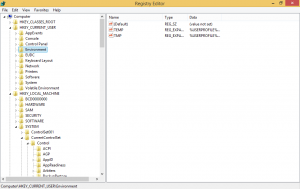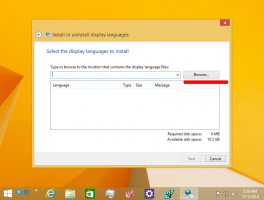Windows 11, Fluent Design dokunuşlarıyla güncellenmiş bir "Bu bilgisayarı sıfırla" iletişim kutusu alıyor
Microsoft, tüm bu yıllar boyunca genel olarak Windows 8 stilini koruyan Ayarlar uygulamasındaki iletişim kutularını güncellemeye devam ediyor. Takiben Bu bilgisayarı yeniden adlandır kutu, Bu bilgisayarı sıfırla sihirbaz daha şık bir görünüme kavuştu. Artık Windows 11'in Fluent Design sürümüyle uyumludur.
reklam

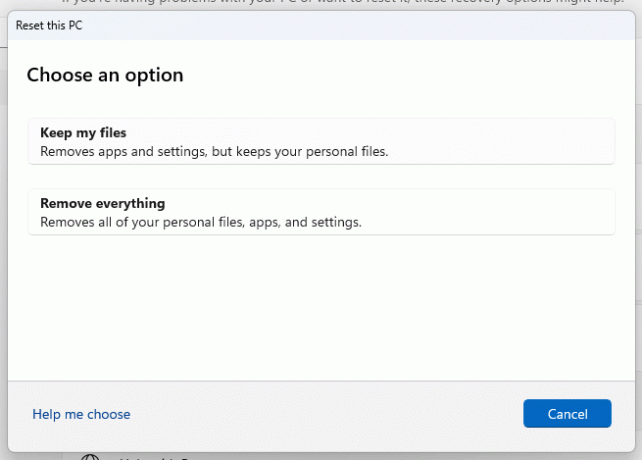
Değişiklik, yakın zamanda piyasaya sürülen Windows 11'de mevcuttur. Yapı 25231. Bu yazının yazıldığı sırada, Dev kanalında Insiders'a sunulan en son yapıdır.
Microsoft, Windows'un görünümünü birleştirmeye devam ediyor. Şu anda, kullanıcı arabirimi, modern Ayarlar ve gelen kutusu uygulamaları stiline ek olarak, Windows 8, Windows 95 ve hatta Windows 3.11'in yoğun bir karışımıdır.
Ayarlar, klasik Kontrol Paneli iletişim kutusunun ve sihirbazlarının büyük bir bölümünün yerini almış olsa da, Ayarlar uygulamasının kendisinde bazı tutarsızlıklar vardır. Genellikle Windows 8 ve Windows 10'dan "PC Ayarları" uygulaması gibi öncekilerden iletişim kutuları gösterir.
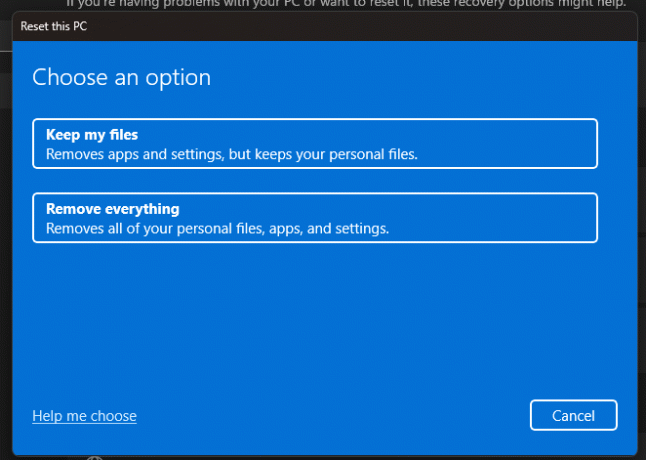
Yeni Bu bilgisayarı sıfırla iletişim kutusu özellik Mağazasında gizlidir, bu nedenle önce ViveTool kullanarak etkinleştirmeden kimse ona erişemez. Bu nedenle, denemekle ilgileniyorsanız, etkinleştirmek için aşağıdakileri yapın. Bu bilgisayarı sıfırla diyalog
Windows 11'de yeni Bu bilgisayarı sıfırla iletişim kutusunu etkinleştirin
- Açık bu GitHub sayfası favori web tarayıcınızda ve indirin ViveTool sıkıştırılmış dosya.
- İçeriğini şuraya çıkarın: c:\ViveTool dosya.
- sağ tıklayın Başlangıç düğmesine basın ve seçin Terminal (Yönetici).

- ikisinde de Komut istemi veya PowerShell sekmesi Terminal'de aşağıdaki komutları tek tek yürütün.
c:\vivetool\vivetool /etkinleştir /kimlik: 41598133c:\vivetool\vivetool /etkinleştir /kimlik: 36390579
- Konsolda "Özellik yapılandırmasını başarıyla ayarla" ifadesini gördükten sonra Windows 11'i yeniden başlatın.
- Aç Ayarlar uygulama (Kazanç + BEN), şu yöne rotayı ayarla Windows Update > Gelişmiş Seçenekler > Kurtarma > Bilgisayarı Sıfırla. Bu aracın yeni stiline sahip olacaksınız.
Bitirdiniz.
Size bir sorun çıkarırsa veya şu anda nasıl göründüğünü beğenmediyseniz, değişikliği devre dışı bırakmak kolaydır. Yükseltilmiş bir Terminalde aşağıdaki iki geri alma komutunu çalıştırmanız ve cihazınızı yeniden başlatmanız yeterlidir.
c:\vivetool\vivetool /devre dışı bırak /kimlik: 41598133c:\vivetool\vivetool /devre dışı bırak /kimlik: 36390579
Sonunda, bu göze hoş gelen değişiklik, işletim sisteminin kararlı sürümüne ulaşacaktır. Belki de Windows 11'in bir sonraki büyük sürümü olacak.
aracılığıyla HayaletDünya
Bu makaleyi beğendiyseniz, lütfen aşağıdaki düğmeleri kullanarak paylaşın. Sizden çok şey almayacak ama büyümemize yardımcı olacak. Desteğin için teşekkürler!
reklam